WN7系统盘减肥Word下载.docx
《WN7系统盘减肥Word下载.docx》由会员分享,可在线阅读,更多相关《WN7系统盘减肥Word下载.docx(9页珍藏版)》请在冰点文库上搜索。
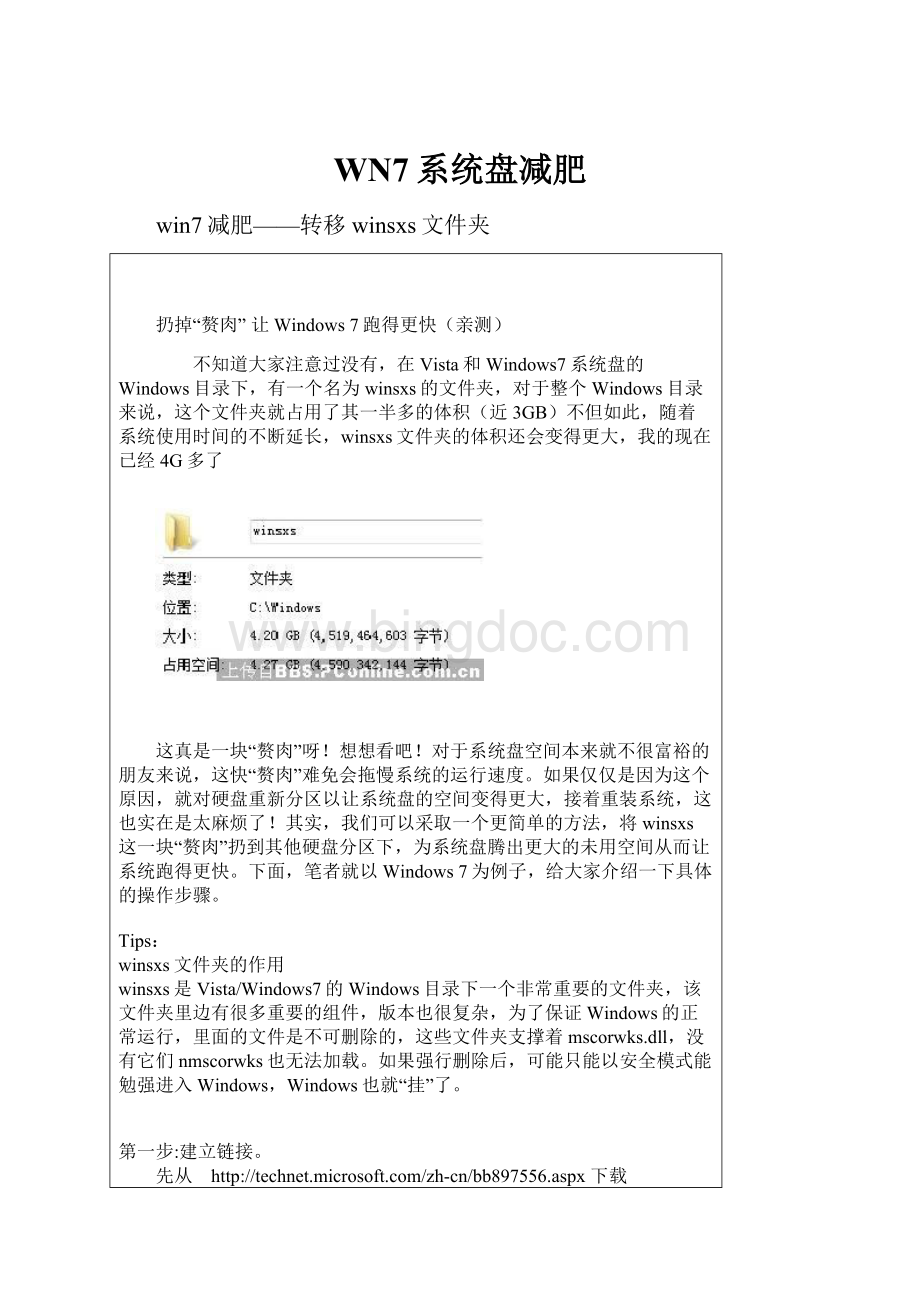
其实,我们可以采取一个更简单的方法,将winsxs这一块“赘肉”扔到其他硬盘分区下,为系统盘腾出更大的未用空间从而让系统跑得更快。
下面,笔者就以Windows7为例子,给大家介绍一下具体的操作步骤。
Tips:
winsxs文件夹的作用
winsxs是Vista/Windows7的Windows目录下一个非常重要的文件夹,该文件夹里边有很多重要的组件,版本也很复杂,为了保证Windows的正常运行,里面的文件是不可删除的,这些文件夹支撑着mscorwks.dll,没有它们nmscorwks也无法加载。
如果强行删除后,可能只能以安全模式能勉强进入Windows,Windows也就“挂”了。
第一步:
建立链接。
先从 下载“PendMoves和MoveFile"
,
然后将下载的名为”PendMoves“的ZIP格式压缩包解压到“X:
\Windows\System32"
目录下(X是系统盘,下同99%用户这里就是C);
再右键单击菜单“开始—所有程序—附件—命令提示符”以管理员身份运行,打开”命令提示符“窗口;
最后窗口的光标处依次执行以下两条命令(每输入一条命令都要按下回车键,下同)
cdc:
\windows
mklink/Dwinsxs.linkwinsxs.moved
因为以管理员身份运行,打开时默认路径为X:
\Windows\System32,所以需要重新定位到Windows文件夹,使用cd..返回上级目录也可以DOS命令”mklink/Dwinsxs.linkwinsxs.moved”的含义是建立一个指向winsxs.moved的名为winsxs.link的目录链接。
另也可以下载SysinternalsSuite工具包,里面有很多windows下的工具。
当然也包括上面那两个。
第二步:
获取对winsxs文件夹的完全控制权限。
双击桌面的“计算机”图标,依次定位到“X:
\Windows”目录下;
接着右击该目录下的”winsxs“文件夹,选择”属性“,打开”winsxs属性“的对话框的”安全“选项卡并单击该选项卡的”高级“按钮,然后在新弹出的”winsxs的高级安全设置“对话框中切换到”所有者“选项卡并单击该选项卡的”编辑“按钮;
再在弹出的对话框中选中”Administrators“选项并勾选”替换子容器和对象的所有者“复选框,最后单击”确定“按钮即可。
在执行命令之前,还需要对权限进行设置,不然等下会提示Error:
5
第三步:
重命名和复制文件。
执行完第一步操作中的两条DOS命令后,接着在“命令提示符”窗口光标处依次执行以下两条命令:
movefileX:
\Windows\winsxsX:
\Windows\winsxs.moved
\Windows\winsxs.linkX:
\Windows\winsxs
这两条DOS命令的含义分别是:
将“X:
\Windows”目录下的“winsxs”文件夹重命名为“winsxs.moved”、将“X:
\Windows”目录下的“winsxs.link”重命名为winsxs。
完成文件夹及文件的重命名工作后,接着重新启动系统,再将“X:
\Windows”目录下的“winsxs.moved”文件夹下的所有内容复制到系统盘以外某个硬盘分区的“Windows、winsxs”目录下(如“D:
\Windows\winsxs”)即可。
第四步:
建立关联及删除“winsxs.moved”文件夹。
再一次以管理员身份运行Cmd,然后在光标处依次执行以下三条命令:
cd..
rmdirwinsxs
mklink/DwinsxsD:
\windows\winsxs
后两条DOS命令的含义是:
删除“X:
\Windows"
目录下名为"
winsxs"
的链接 "
rmdirwinsxs"
然后在新建一个与之同名的链接,指向"
D:
\windows\\winsxs"
目录下 "
mklink/DwinsxsD:
\windows\winsxs"
完成指向“D:
目录的名为"
的新链接的创建工作后,接着再重启系统,最后将"
X:
目录下的名为"
winsxs.moved"
的文件夹删除就可以了。
赘肉winsxs文件夹扔到系统盘以外的其他分区下,从而为系统盘腾出更大的未用空间,Windows7能够跑得更快这当然是理所当然的事情了。
有此需要的朋友不妨一试
如果不小心把winsxs删除了,可以这样恢复
拿个系统盘然后在开始运行栏里输入sfc/scannow就可以进行修复